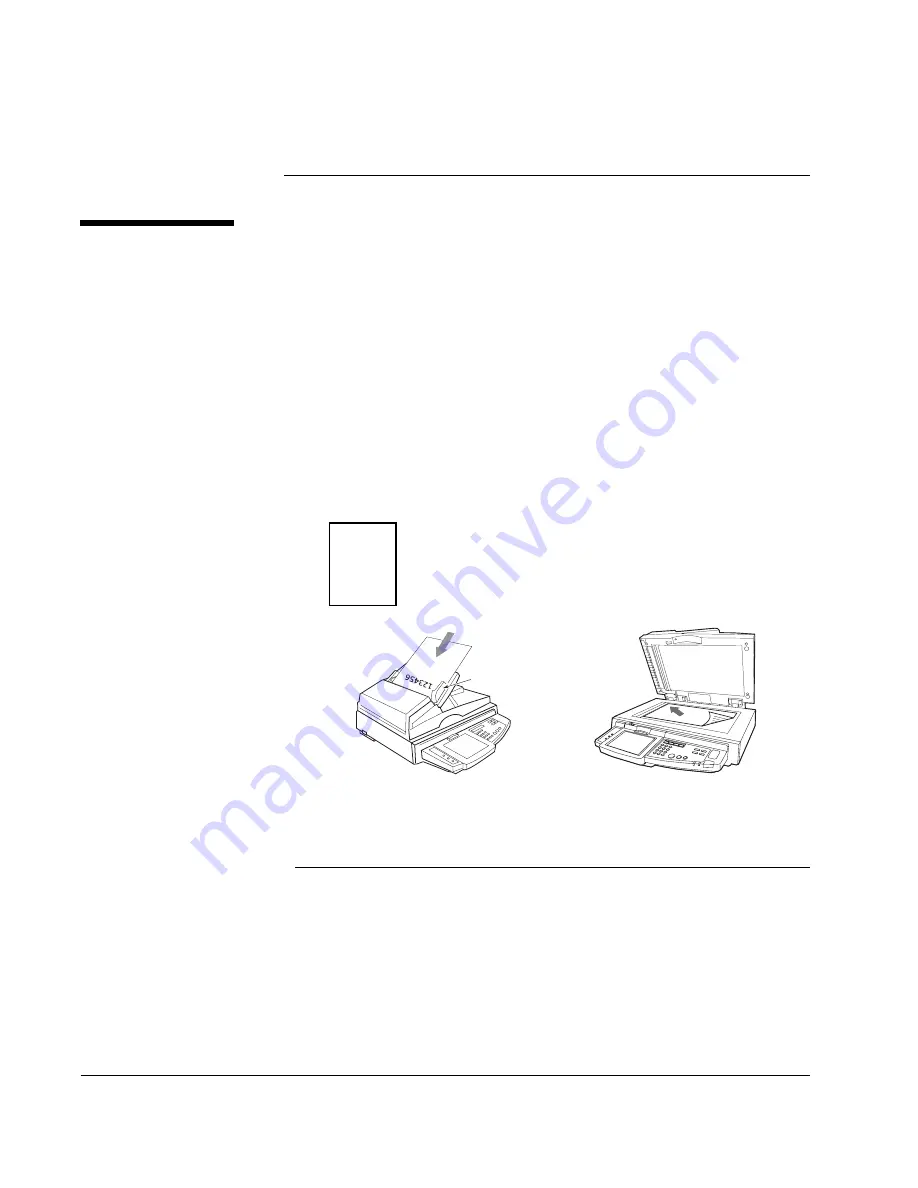
Introduction : Original Orientation [Orientation de l'original]
132
Guide de l'utilisateur technique avancé CX3641
Original Orientation [Orientation de l'original]
Indique au scanner le côté du papier qui est le « haut ». Le « haut »
étant le côté du papier inséré d'abord dans le chargeur automatique
de documents (CAD) ou placé dans le coin supérieur gauche de la
vitre du scanner. L'orientation est définie selon que le haut du
document est le côté court ou le côté long.
•
Pour une page où l'orientation du sujet est « portrait »,
sélectionnez
Short Side
[Côté court] (pour les fonctions Scan to
E-mail [Numérisation vers courriel] et Scan [Numérisation]) ou
Portrait Short
[Portrait court] ou
Landscape Short
[Paysage
court] (pour la fonction SendMe), tel que montré dans la
•
Pour une page où l'orientation du sujet est « paysage »,
sélectionnez
Long Side
[Côté long] (pour les fonctions Scan to E-
mail [Numérisation vers courriel] et Scan [Numérisation]) ou
Portrait Long
[Portrait long] ou
Landscape Long
[Paysage long]
(pour la fonction SendMe).
FIGURE 7-8.
O
RIENTATION
DE
L
'
ORIGINAL
: A
LIMENTATION
DU
CÔTÉ
COURT
CONSULTEZ LES
SECTIONS SUIVANTES
POUR DES
RENSEIGNEMENTS
SUR LA LA SÉLECTION
DE L'ORIENTATION DE
L'ORIGINAL :
•
Scan to E-mail
[Numérisation vers
courriel]
(voyez
« Original Orientation
[Orientation de
l'original] » à la
page 56)
•
Scan
[Numérisation]
(voyez « Original
Orientation
[Orientation de
l'original] » à la
page 75)
•
SendMe
(voyez
« Utilisation des
paramètres de
numérisation de la
fonction SendMe » à
la page 95)
CETTE OPTION N'EST PAS
OFFERTE POUR LES
FONCTIONS COPY [COPIE]
ET FAX [TÉLÉCOPIE]
1
INSÉREZ LE « HAUT » DU DOCUMENT ORIGINAL, FACE IMPRIMÉE
VERS LE HAUT, DANS LE CAD OU FACE IMPRIMÉE VERS LE BAS
DANS LE COIN SUPÉRIEUR GAUCHE DE LA VITRE DU SCANNER.
123456
SÉLECTIONNEZ « SHORT SIDE » [CÔTÉ COURT] ou «
PORTRAIT SHORT » [PORTRAIT COURT] POUR UN
DOCUMENT DONT L'ORIENTATION DU SUJET EST
PORTRAIT (COMME MONTRÉ À GAUCHE)
Содержание CX3641 MFP
Страница 1: ......
Страница 8: ...8 Guide de l utilisateur technique avanc CX3641...
Страница 12: ...Liste des figures 12 Guide de l utilisateur technique avanc CX3641...
Страница 50: ...Introduction Onglet Finishing Finition 50 Guide de l utilisateur technique avanc CX3641...
Страница 62: ...Introduction Confirmation de la transmission d un courriel 62 Guide de l utilisateur technique avanc CX3641...
Страница 80: ...Introduction Advanced Settings Param tres avanc s 80 Guide de l utilisateur technique avanc CX3641...
Страница 122: ...Introduction Confirmation des t l copies envoy es ou re ues 122 Guide de l utilisateur technique avanc CX3641...
Страница 140: ...Introduction Conseils pour le chargement des documents dans le scanner 140 Guide de l utilisateur technique avanc CX3641...
















































